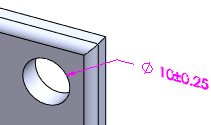DimXpert 大小尺寸工具用于在 DimXpert 特征上放置公差大小尺寸。按照以下步骤可标注简单直孔的尺寸。
- 单击大小尺寸
 (DimXpert 工具栏)或。
(DimXpert 工具栏)或。
- 选择要标注尺寸的特征的面。

要定义宽度特征,您还可以选择受到与边线垂直的两个平行基准面约束的线性边线。仅宽度特征的边线选择会受到支持。
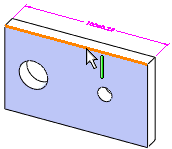
在从多个面定义新宽度或复合孔时,可使用相应的特征选择器选项。
- 单击以放置尺寸。视频:使用 DimXpert 大小尺寸
DimXpert PropertyManager 出现。所选特征在参考特征下被列为公差特征  。
。
一般而言,您可以向特征的任何边线或向任何阵列实例附加尺寸。选择尺寸并使用其拖动控标可重新定位尺寸。
- 设定 PropertyManager 选项,然后单击
 。
。
DimXpertManager 将更新以包括特征和尺寸类型。